值得推荐的免费U盘自动备份软件!
本教程将向您介绍一款免费的U盘自动备份软件。您可以使用此免费软件来自动备份U盘,将您关心的数据实现自动保护。
U盘的出现在很大程度上减轻了人们迁移重要文件的后顾之忧。很难想象,如果您错误地格式化U盘或删除文件,或者想要更换U盘,那么找回丢失的数据或迁移数据会让人非常头疼。即使您避免了上述情况,仍然有必要备份U盘,因为它比移动硬盘更容易丢失。同样,备份更大的外部硬盘也非常重要。
更重要的是,U盘在公共计算机复制文件的USB插口可能被病毒损坏,比如电子阅览室或公共图书馆。因此,备份U盘至关重要。当然,您可能会觉得手动备份U盘非常耗费时间和精力。因此,您可以找到一种设置计划任务备份的方式来实现U盘自动备份。
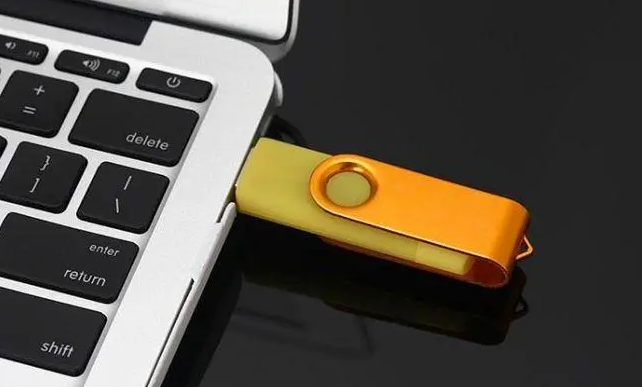
遗憾的是,Windows内置的备份实用程序只会备份内部硬盘器。如果您从U盘中选择文件或文件夹备份,您有时可能会遇到0x80070032之类的错误,并导致失败。在这种情况下,找到一款免费的U盘自动备份软件可以很好的帮到您。
对于大多数Windows操作系统,例如Windows 7/8/10/11/XP/Vista,需要的自动备份软件应该是好用且免费的。此外,还应该可以设置计划任务来运行自动备份以及增量备份。重要的是,它应该在可以下次系统启动时运行丢失或错过的的备份,因为U盘不会一直连接在您的计算机上。
傲梅轻松备份就是集成了这些功能的U盘自动备份软件,可免费用于家庭和商业用途。这种U盘自动备份软件允许您定期自动备份U盘(每天、每周或每月模式)。您只要要单击几次就可以轻松设置自动定时。
此外,该专业的U盘自动备份软件支持加密和压缩备份映像。压缩备份映像可节省磁盘空间。如果您对备份映像进行加密,那么当您意外丢失它们时,您就不会那么担心数据泄露了,需要注意的是加密功能需要升级到傲梅轻松备份VIP享受。
此外,傲梅轻松备份还有一个有用的工具:选择性文件还原。如果您不小心删除了一两个重要文件,那么您可以使用此功能从整个备份映像中有选择的恢复它们。
立即到下载中心或点击按钮下载傲梅轻松备份来备份您的U盘。
傲梅轻松备份支持备份磁盘和备份分区。如果您的U盘上有两个以上的分区(包括两个分区),那么建议使用磁盘备份。下面例子中的U盘只有一个分区,所以会使用分区备份功能来备份。
步骤1. 连接您的U盘,并确定它可以被检测到。安装并启动U盘自动备份软件。在软件主页上单击“备份”,然后选择“分区备份”。
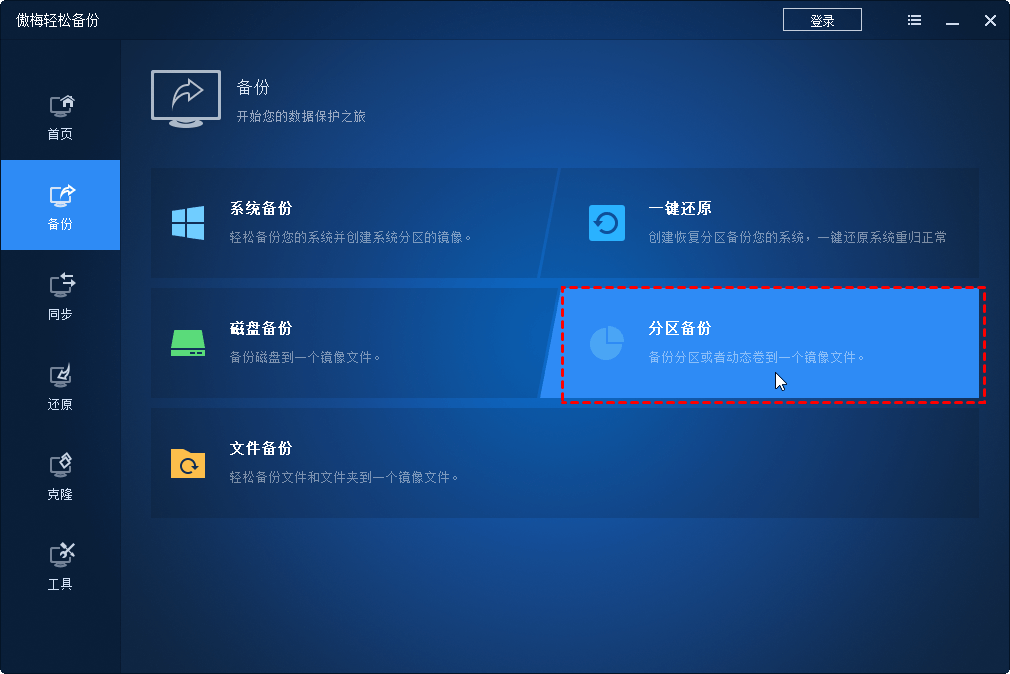
步骤2. 单击“添加分区”选择U盘的分区作为源分区。
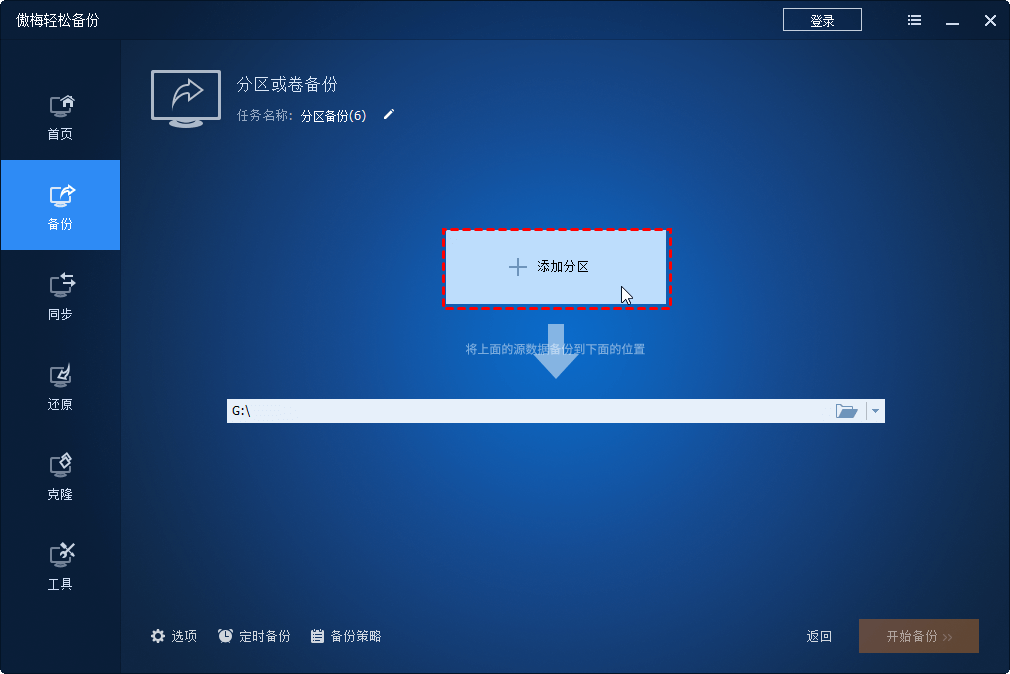
步骤3. 选择目标路径。在大多数情况下,您可以将U盘备份到您的电脑上。
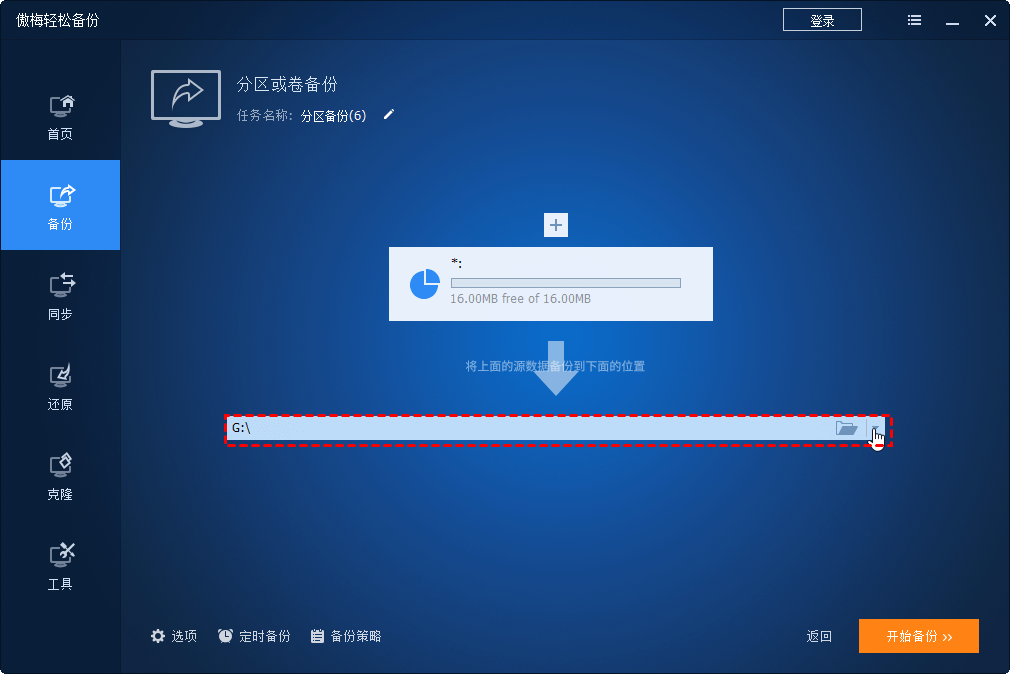
步骤4. 单击“定时备份”,然后设置具体的备份周期,可以选择每天、每周、每月。

注意:若想要使用触发事件和USB插入来启动备份任务,需要升级到VIP使用。
步骤5. 然后点击“高级”,勾选“安装服务来执行这个计划任务”,并勾选“下次系统启动时执行错过的备份”。

步骤6. 确认配置无误后,单击“开始备份”。
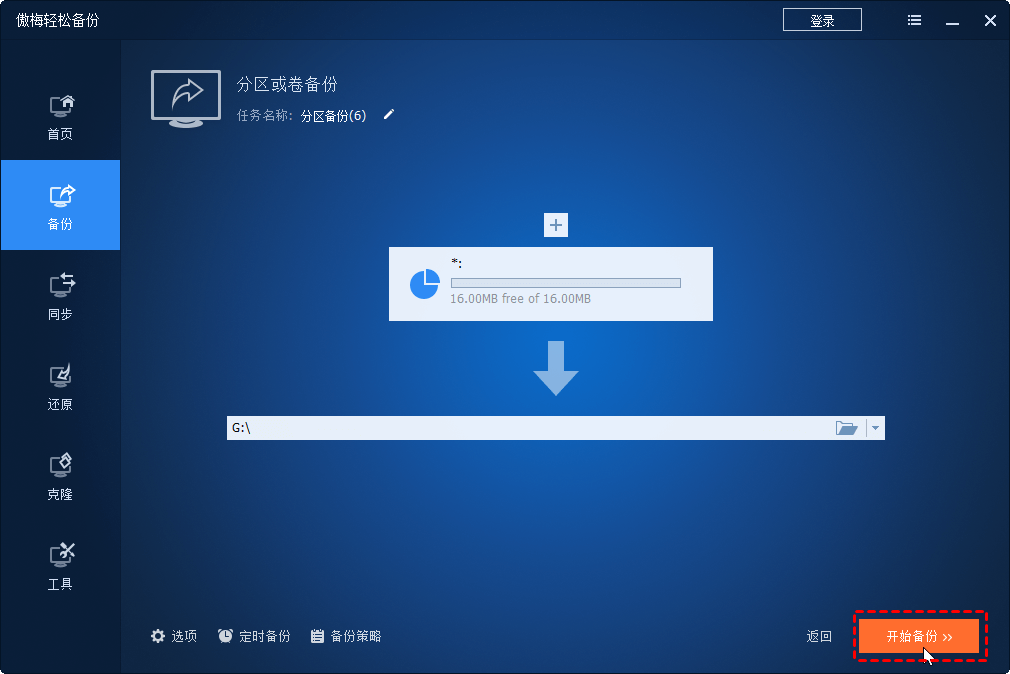
提示:
• 选项:这是您可以在备份过程中备注备份信息、压缩备份映像的地方。
• 备份策略:您可以使用此选项来管理目标存储上的旧备份映像。(需升级到VIP使用)
• 对于Windows傲梅轻松备份也是免费的USB克隆工具 。
使用免费的U盘自动备份软件—傲梅轻松备份,可帮助您长期自动保护您的U盘。它提供了多种功能来减轻您对丢失文件的担忧。当您丢失文件时,您可以尝试从备份的文件中恢复或选择性恢复文件。此外,这款U盘自动备份软件还提供了磁盘克隆、系统克隆(VIP功能)、Windows 10自动备份等实用功能。